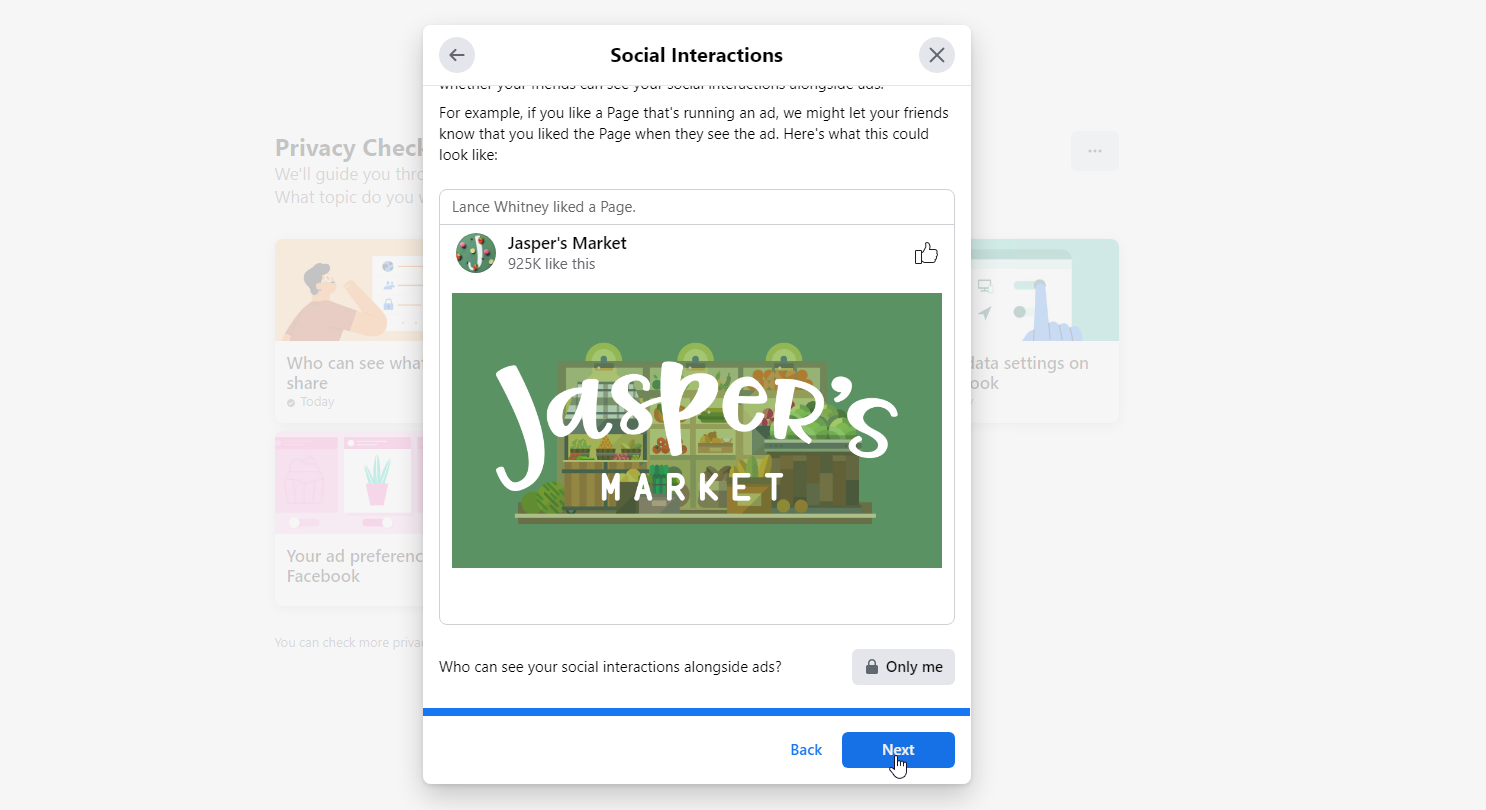Cómo evitar que Facebook espíe tu actividad en Internet
Publicado: 2022-01-29Facebook es conocido por rastrear su comportamiento en línea, tanto dentro como fuera de la plataforma, para personalizar su experiencia y enviarle anuncios dirigidos. Afortunadamente, la red social también te ofrece herramientas para revisar y modificar tu configuración de privacidad. La herramienta Actividad fuera de Facebook le dice lo que Facebook sabe sobre sus actividades en línea cuando sale del sitio. Y la herramienta Verificación de privacidad le permite determinar cuánta información revela y a quién. Aquí se explica cómo usar ambas funciones.
¿Qué es la actividad fuera de Facebook?
Facebook no solo tiene acceso a tu actividad cuando usas la red social, sino también cuando visitas ciertos sitios web de terceros. Para ayudarlo a administrar esa información, la herramienta Actividad fuera de Facebook le permite revisar y eliminar los datos recopilados sobre usted cuando usa otros sitios web. También puede evitar que la actividad fuera de Facebook se guarde con su cuenta por completo y descargar los datos para analizarlos sin conexión.
La actividad fuera de Facebook incluye cualquier información que los sitios web, las aplicaciones y las organizaciones comparten con Facebook sobre sus acciones con ellos. Esto puede ser algo tan simple como visitar un sitio web o una aplicación específica, o una tarea más complicada, como buscar un artículo o comprar un producto. Facebook utiliza esta información para ofrecerle anuncios dirigidos.
Al capturar su actividad y elecciones en sitios web compatibles, Facebook puede mostrarle cupones y promociones que pueden resultarle útiles. Por ejemplo, puede comprar un par de zapatos en una tienda de ropa en línea. Esa tienda comparte su actividad y compra con Facebook, que lo guarda en su cuenta. Luego, Facebook le muestra un anuncio con un cupón de 10% de descuento en su próxima compra en esa tienda.
Administrar la actividad fuera de Facebook
Si no se siente cómodo con este tipo de seguimiento, especialmente porque ocurre cuando no está en Facebook, puede usar la herramienta Actividad fuera de Facebook para administrar esta información. Acceda a esta función haciendo clic en la flecha hacia abajo en la esquina superior derecha y seleccionando Configuración. Selecciona Tu información de Facebook y haz clic en la opción Actividad fuera de Facebook.
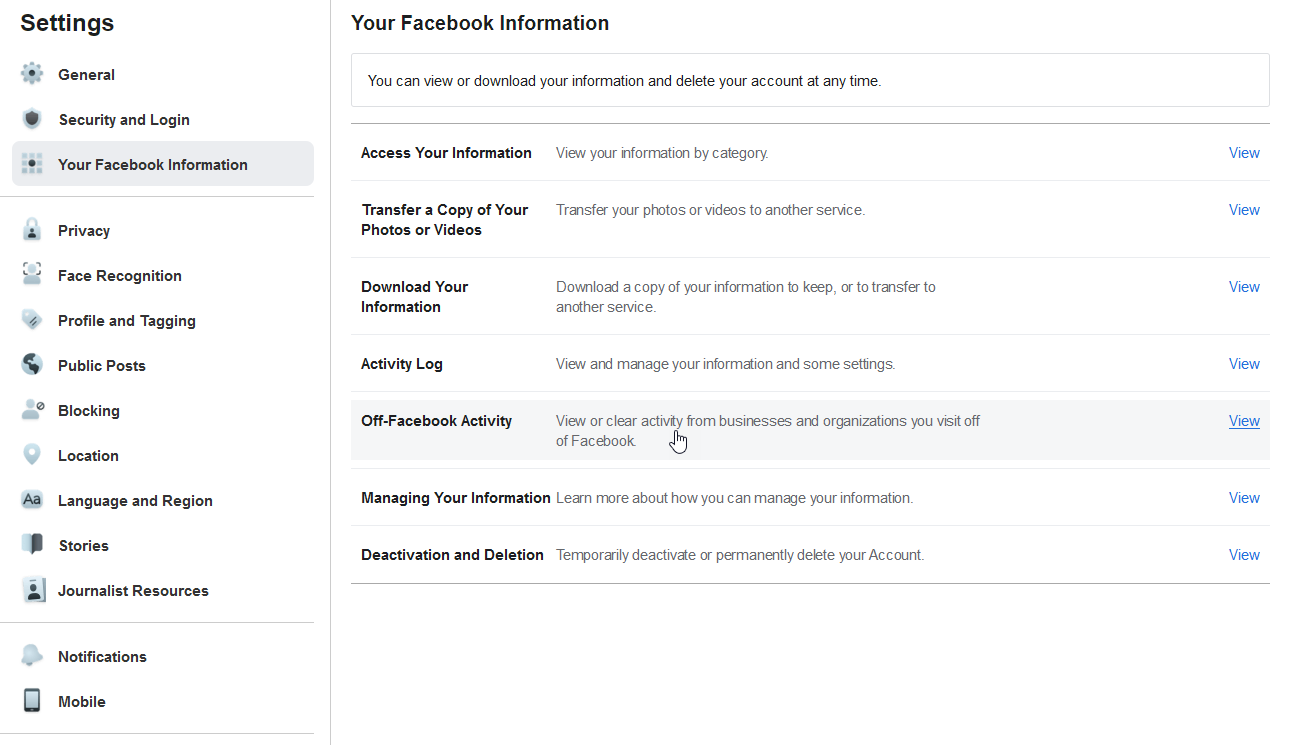
Facebook muestra los nombres de los sitios que han compartido tu actividad y te informa cómo obtiene acceso a este tipo de información. Obtenga más detalles sobre su actividad general fuera de Facebook haciendo clic en el enlace "Más información" en la parte superior.
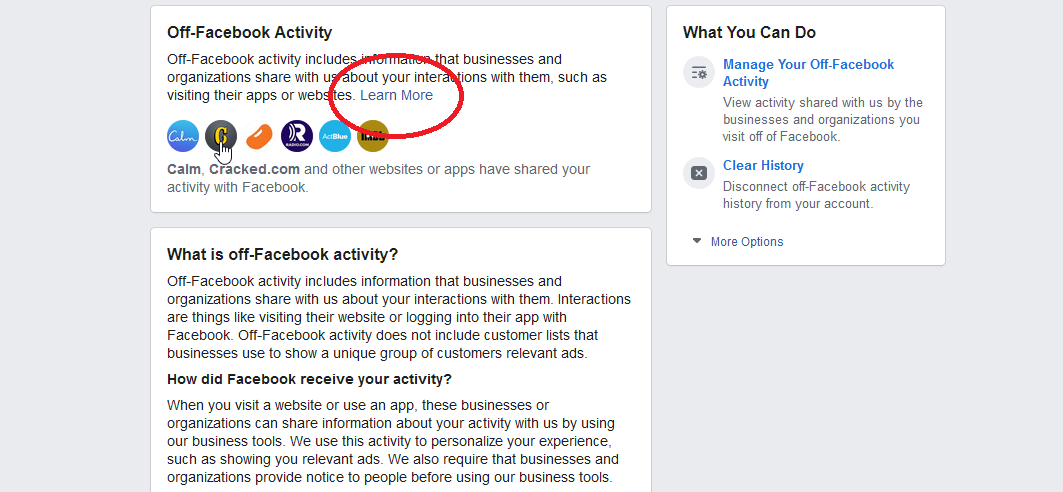
Para ver su actividad fuera de Facebook, haga clic en el icono de cualquier sitio de la lista y luego ingrese su contraseña. A continuación, verá todos los sitios que han proporcionado información sobre su actividad a Facebook. Haga clic en un sitio para ver detalles específicos sobre él.
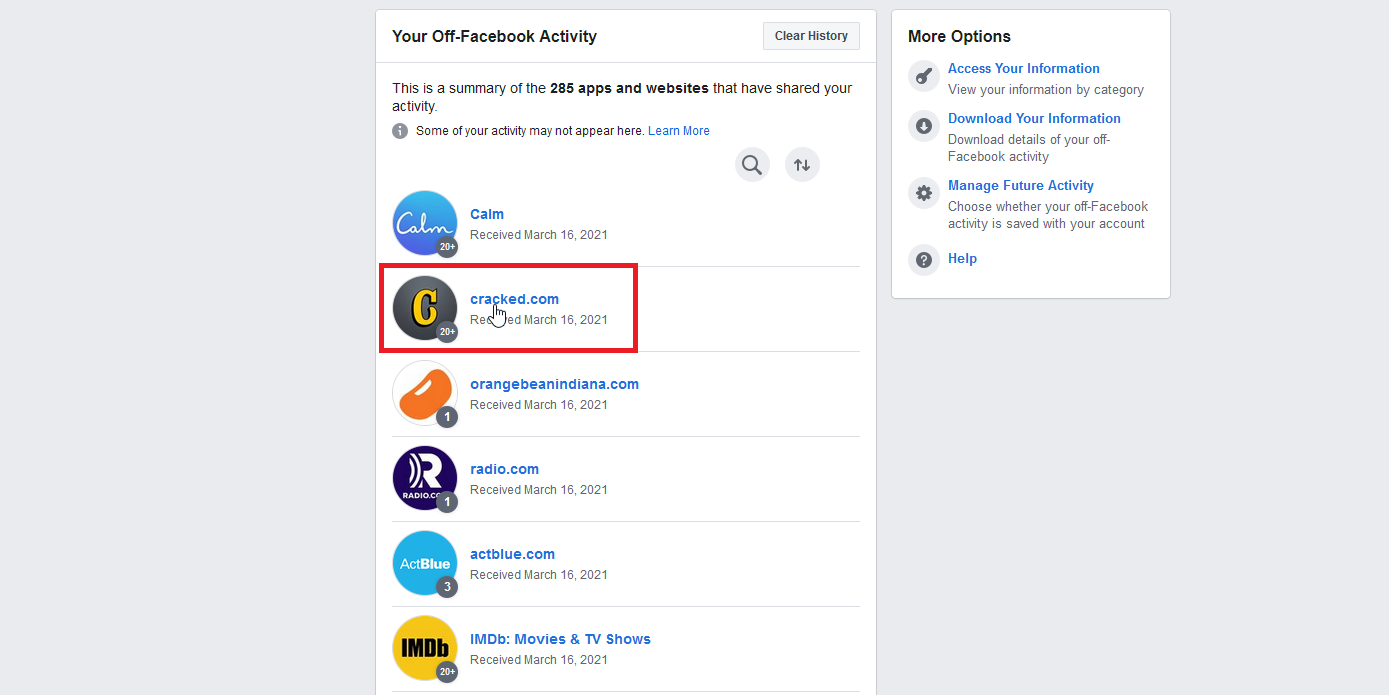
Una línea en la parte superior plantea la pregunta "¿Cómo obtuvo Facebook esta actividad?" El primer menú desplegable le dirá cómo el sitio envió los datos a Facebook, por ejemplo, mediante el uso de las herramientas comerciales de Facebook. El segundo menú desplegable enumera ejemplos de interacciones con otros sitios, como abrir una aplicación, visitar un sitio web, buscar un artículo o comprar un artículo.
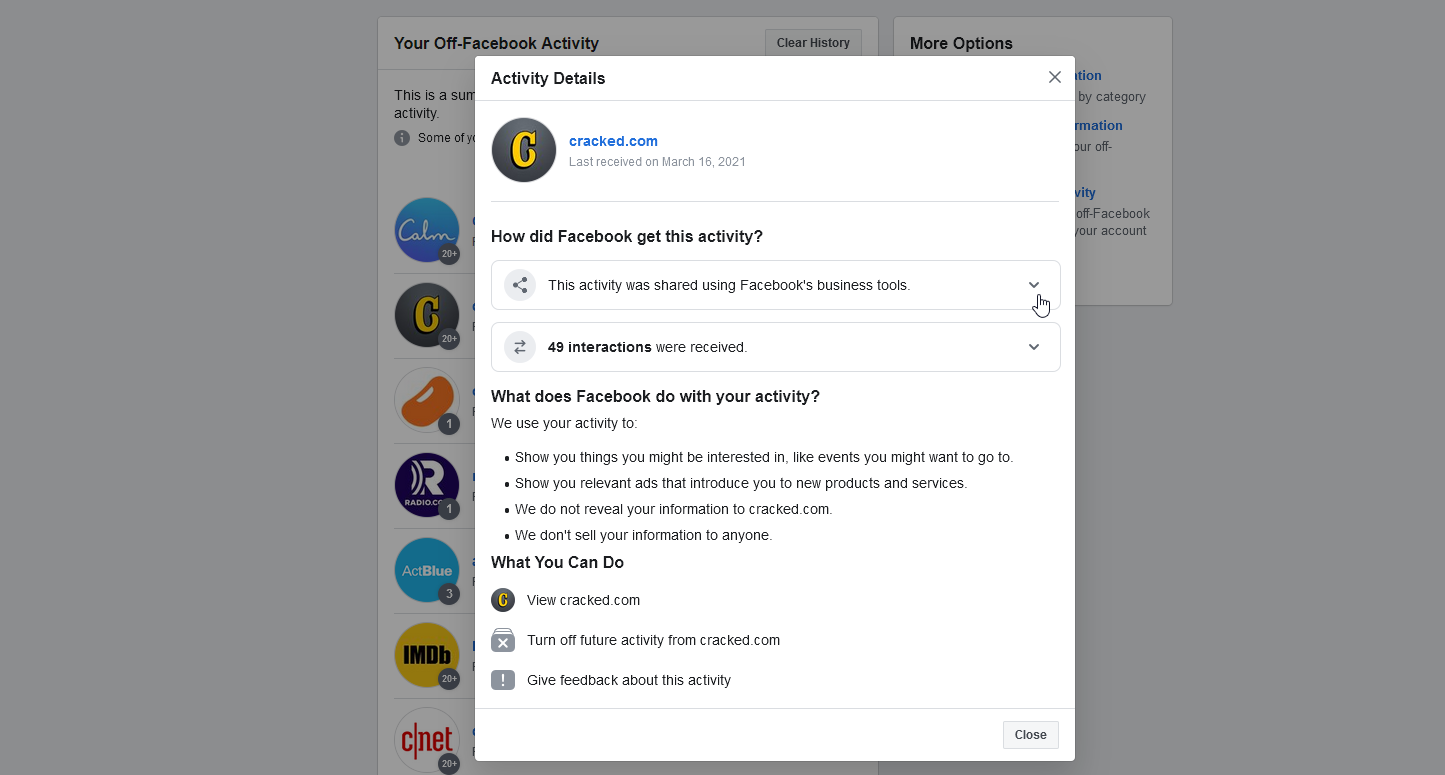
Si desea marcar un sitio como contenido inapropiado o un uso indebido de su información, desplácese hasta la parte inferior de la pantalla Detalles de la actividad y haga clic en el enlace Enviar comentarios sobre esta actividad . Seleccione un motivo para los comentarios y haga clic en Enviar.
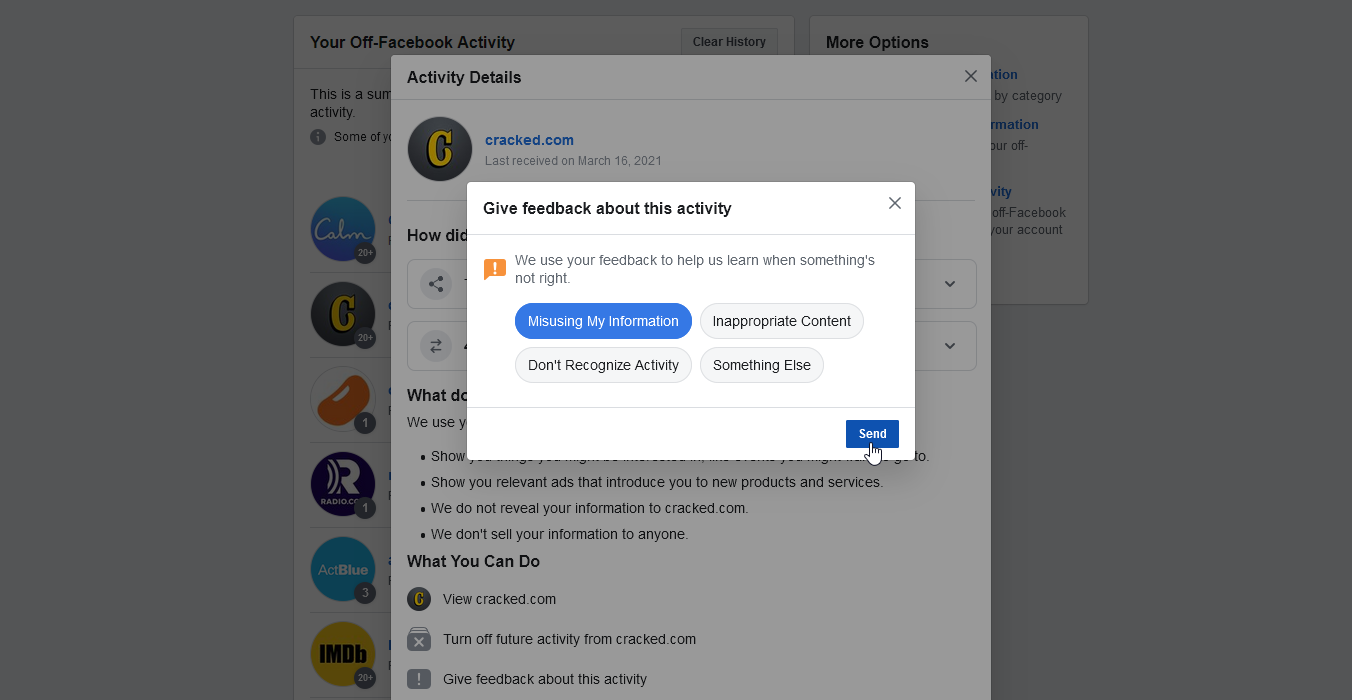
Si ya no desea que este sitio comparta su actividad con Facebook, haga clic en el enlace Desactivar actividad futura . Un mensaje de confirmación explica lo que sucederá si desactiva esta actividad. Si desea continuar, haga clic en el botón Apagar . Un mensaje le informa que la actividad futura de este sitio se ha desactivado, pero tenga en cuenta que su actividad anterior no se ha desconectado.
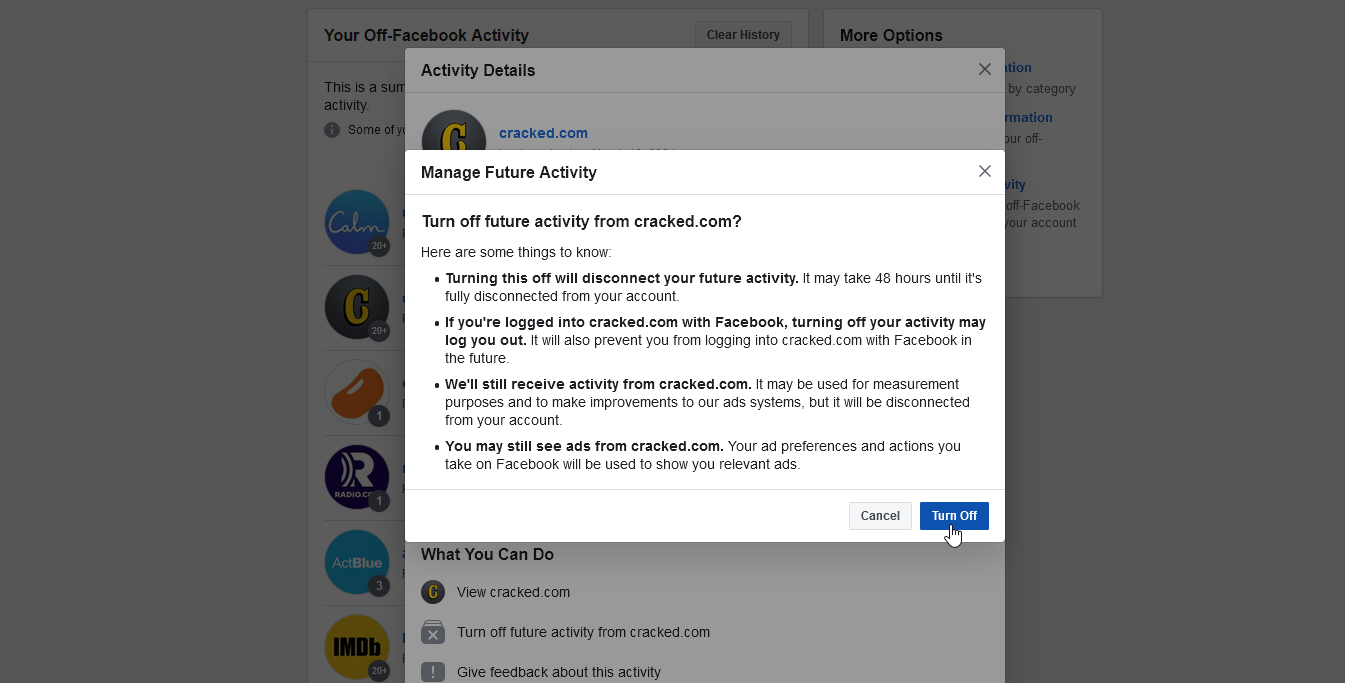
Administrar actividades pasadas y futuras
Puede administrar la actividad pasada y futura desde la pantalla Actividad fuera de Facebook haciendo clic en Administrar actividad futura. Lea la información sobre cómo se usa la actividad fuera de Facebook, luego haga clic en Administrar actividad futura para tomar el control.
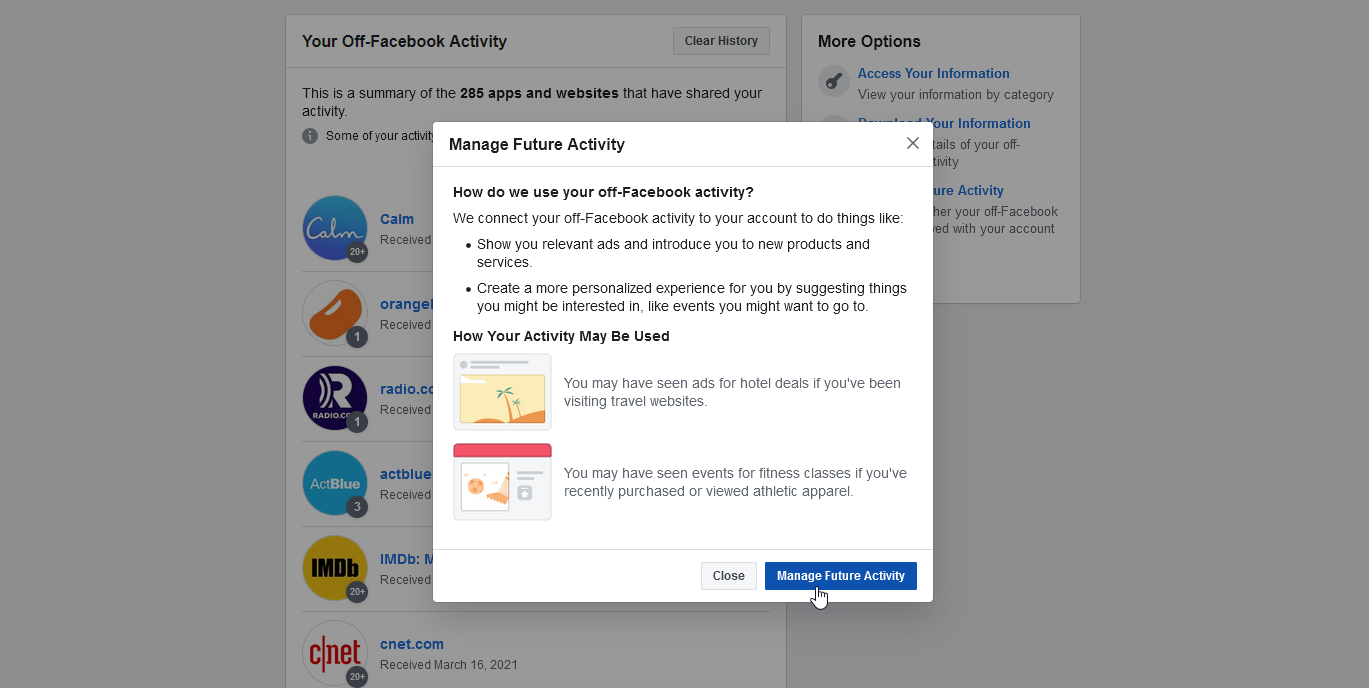
En la página siguiente, puede ver la actividad que ya se ha desactivado. También puedes desactivar toda actividad futura apagando el interruptor junto a Actividad futura fuera de Facebook .
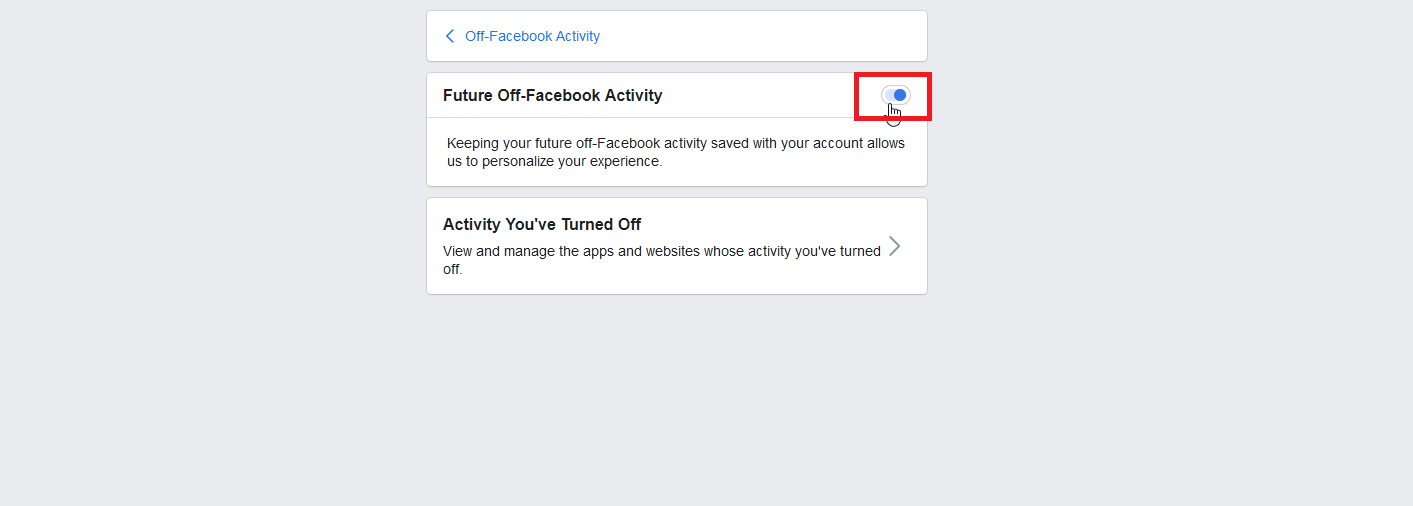
También puede eliminar todo su historial de actividad fuera de Facebook. Regrese a la página principal de Actividad fuera de Facebook. Haga clic en el botón Borrar historial en la parte superior y luego seleccione Borrar historial.
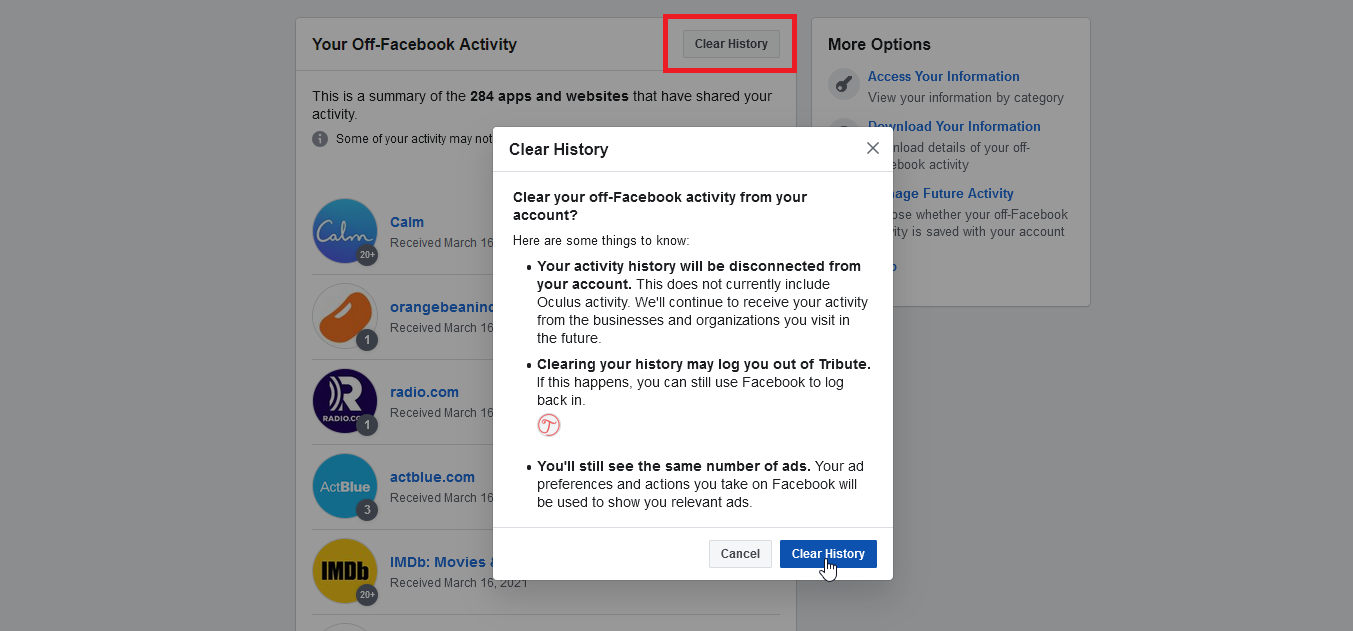
Descargar actividad fuera de Facebook
Para descargar su actividad fuera de Facebook, regrese a la página Actividad fuera de Facebook y haga clic en Descargar su información a la derecha.
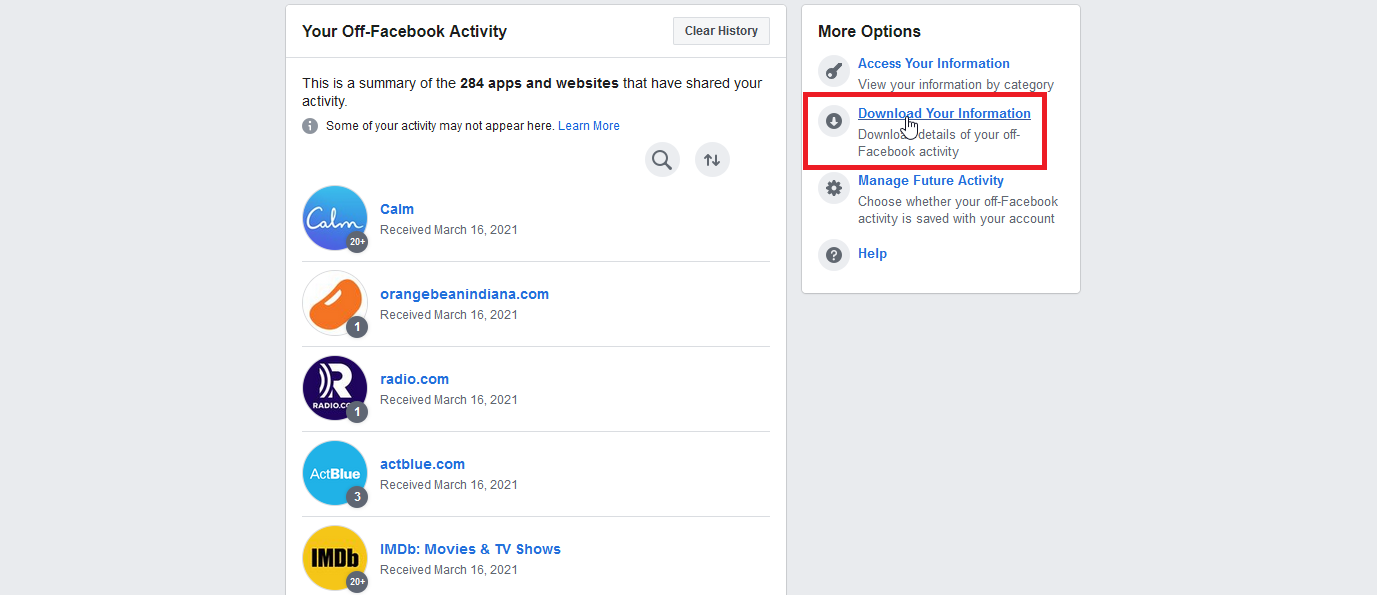
De forma predeterminada, la página Descargar su información selecciona todos sus datos de Facebook para descargar. En este punto, no hay una configuración específica solo para descargar la información de su actividad fuera de Facebook. Pero ciertas categorías, como Anuncios y Negocios, incluyen actividad fuera de Facebook. Es posible que desee seleccionar solo Anuncios y empresas como primer paso para ver qué información proporciona, o mantener todas las categorías seleccionadas para ver todos sus datos de Facebook. Después de elegir las categorías, haga clic en el botón Crear archivo.
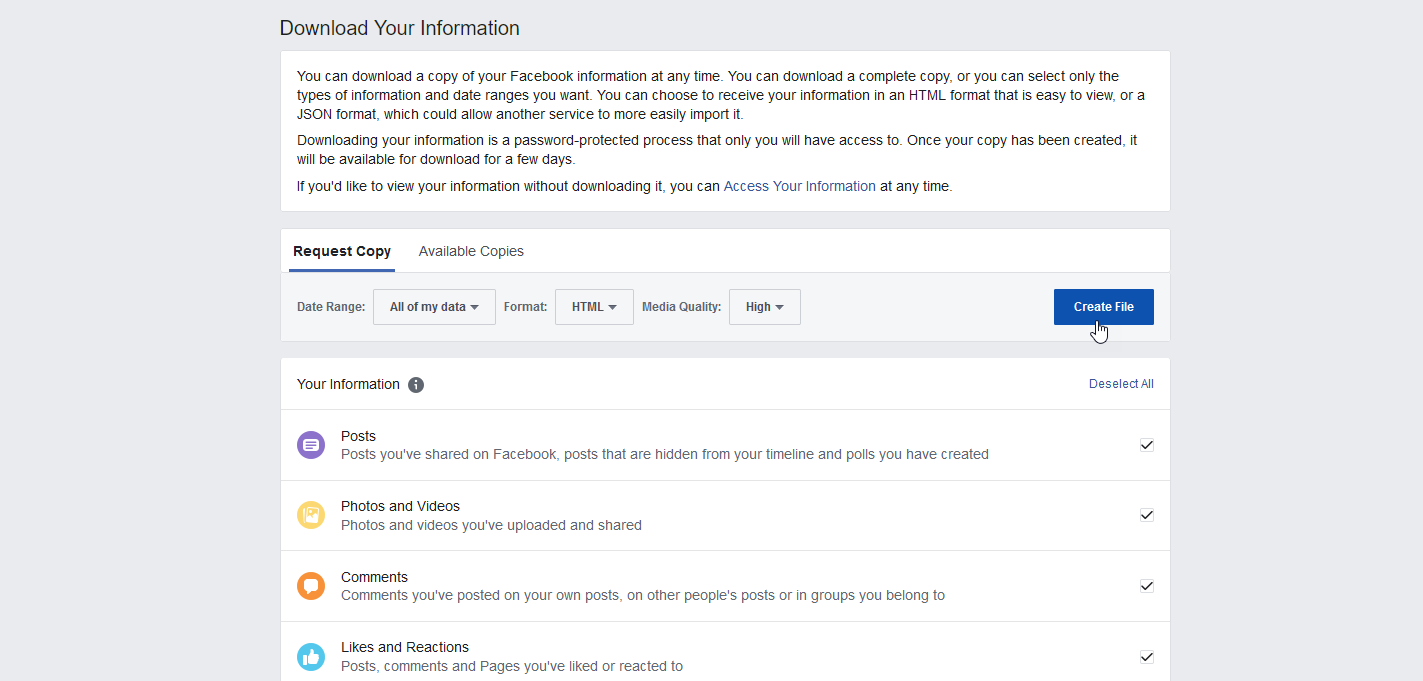
La página le dice que se está creando una copia de su información. También recibe una notificación por correo electrónico. Una vez que el archivo esté compilado y listo para descargar, recibirá otro correo electrónico de notificación. En la página Descargar su información, haga clic en la pestaña Copias disponibles, luego haga clic en el botón Descargar para guardar la información como un archivo zip en su computadora.
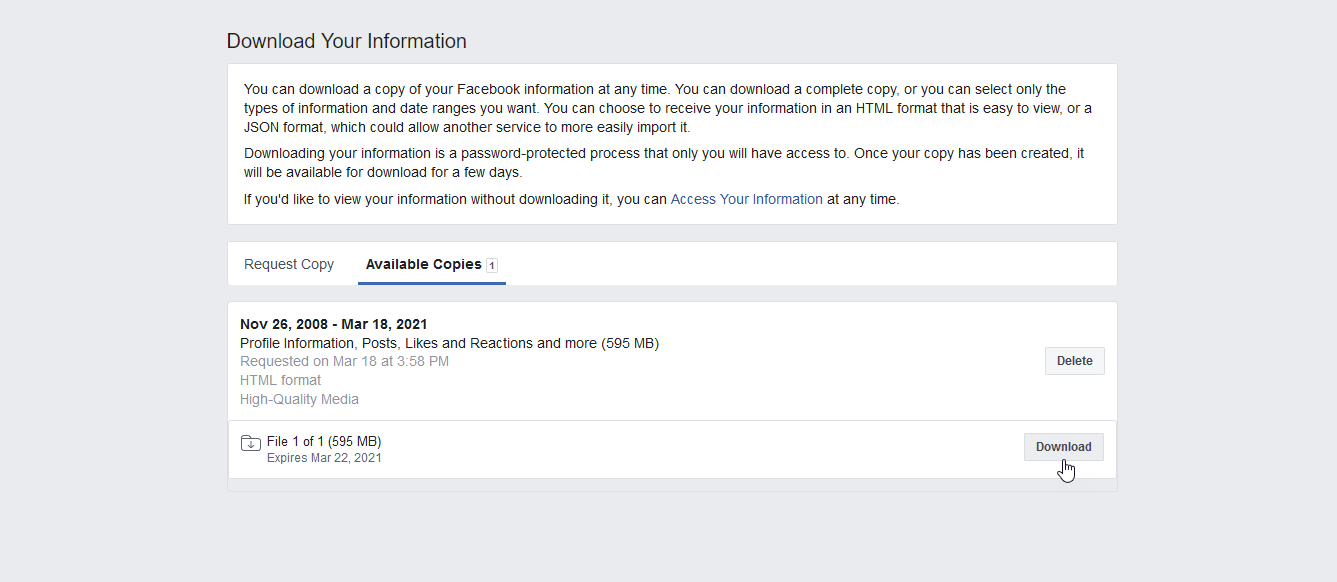
Descomprima el archivo y ábralo para revisar la información. De los archivos extraídos, abra el archivo index.html. Desde allí puede acceder y ver las categorías de información que descargó.

Comprobación de privacidad
Para ejecutar la última versión de la herramienta Verificación de privacidad de Facebook, haga clic en el icono de flecha hacia abajo en la esquina superior derecha, vaya a Configuración y privacidad y seleccione Verificación de privacidad. En la ventana Verificación de privacidad, haga clic en el primer tema para Quién puede ver lo que comparte .
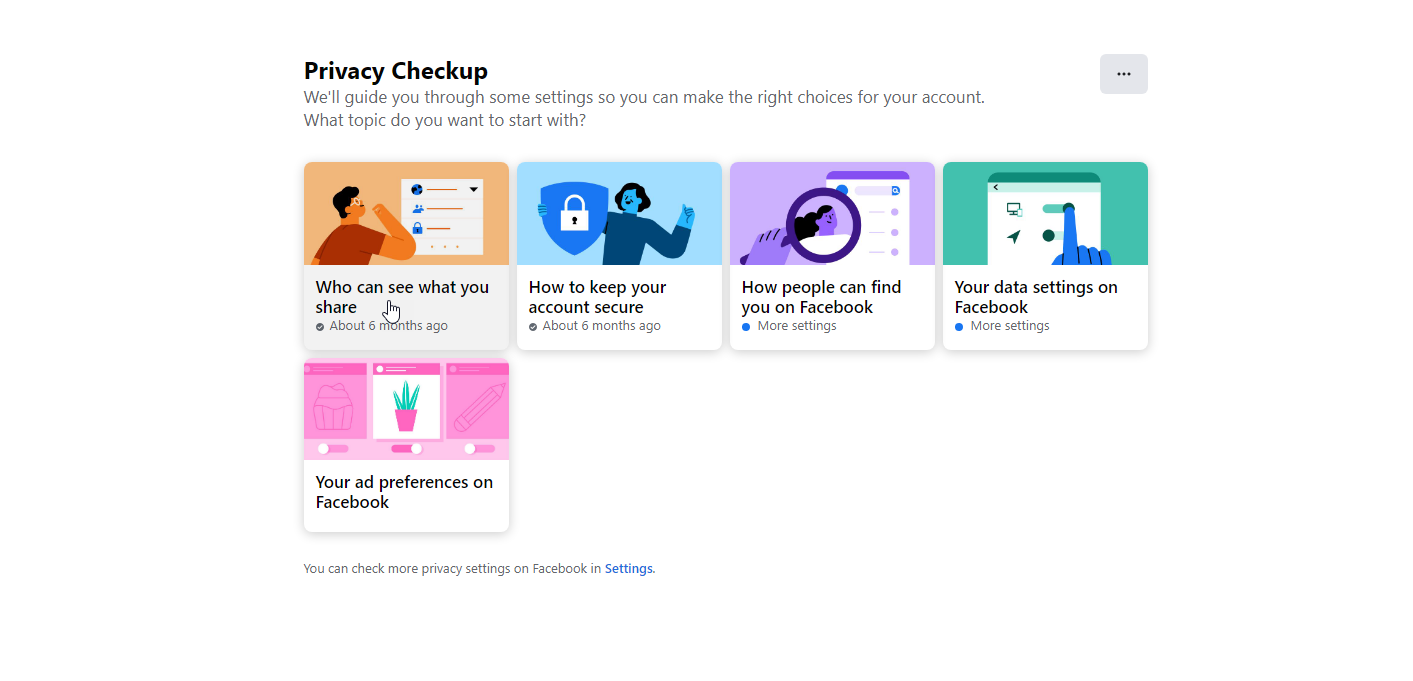
Haga clic en Continuar. En la ventana Información del perfil, revise la configuración de su número de teléfono, direcciones de correo electrónico y cumpleaños. Haga clic en el botón junto a cada uno y elija si desea cambiarlo a Público, Amigos, Solo yo o una lista específica de Facebook. Probablemente desee que esta información permanezca privada o solo visible para amigos o un grupo específico. Cuando haya terminado, haga clic en Siguiente.
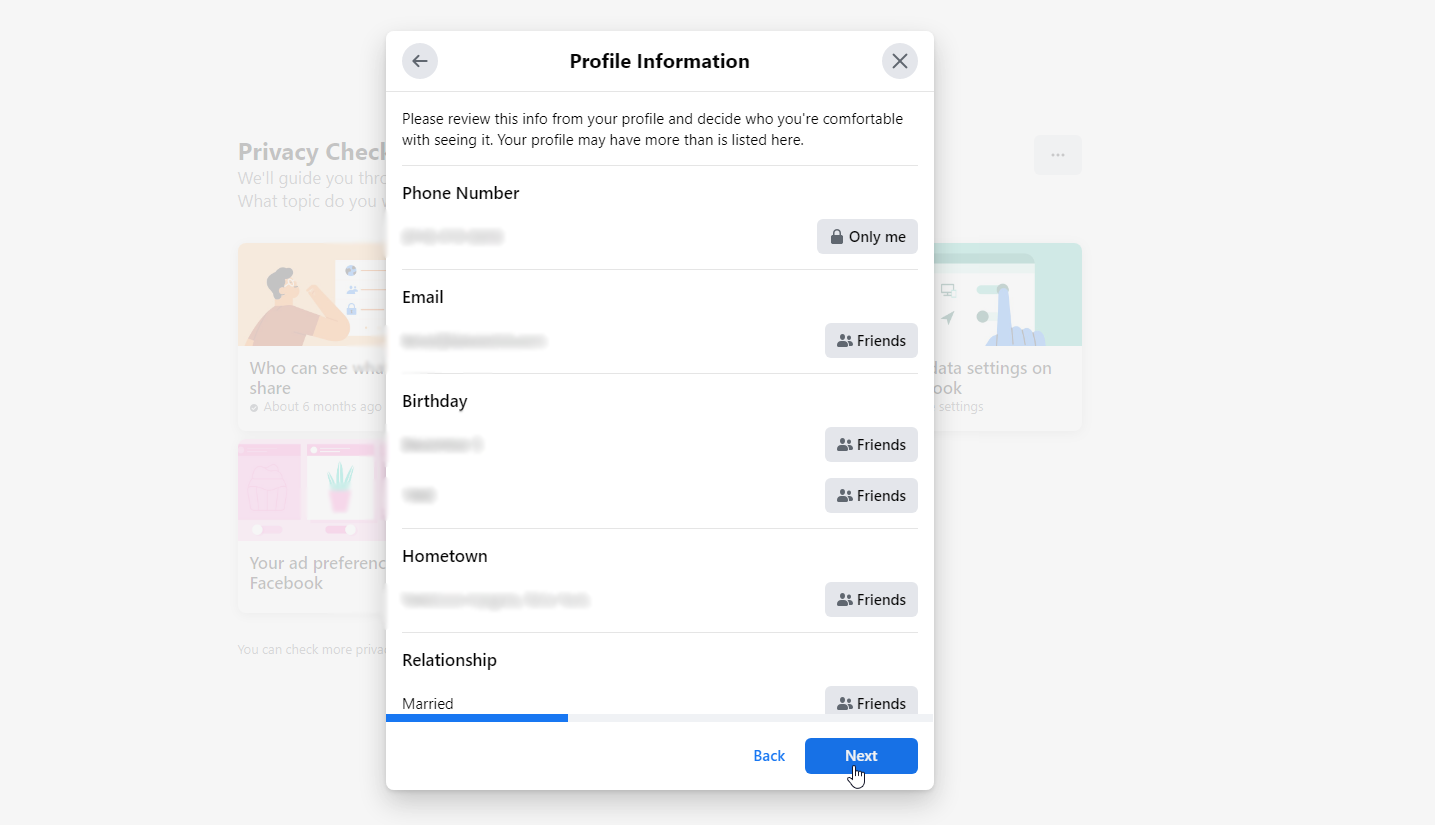
En la ventana Publicaciones, establezca la opción de quién debe ver las publicaciones futuras. Es probable que desee establecer esto en Amigos. La opción Limitar publicaciones anteriores cambia las publicaciones anteriores que vieron el público o los amigos de amigos a solo amigos. Para hacer esto, haga clic en el botón Limitar y haga clic en Aceptar. Luego haga clic en Siguiente.
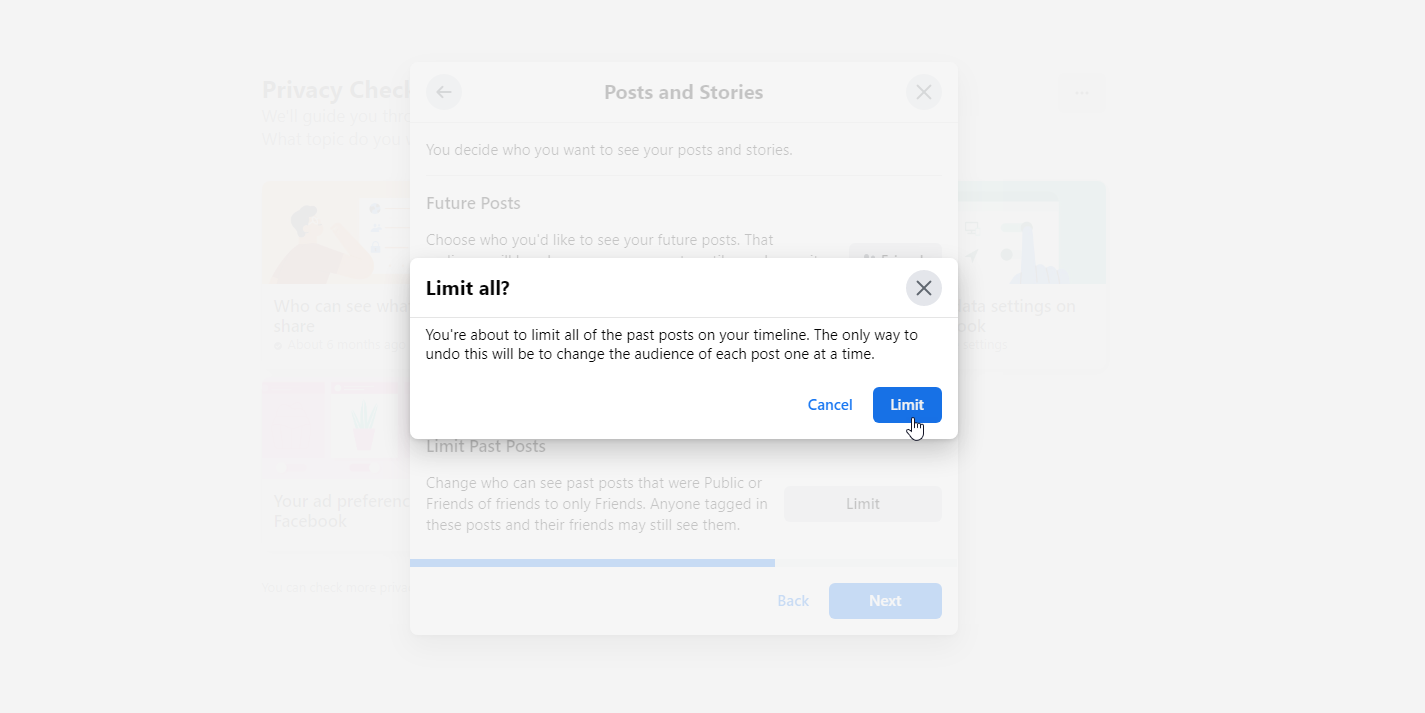
En la pantalla Bloquear, puede impedir que personas específicas vean lo que publica, inicien conversaciones con usted o intenten agregarlo como amigo. Para hacer esto, haga clic en Agregar a la lista de bloqueados y escriba el nombre de la persona o cuenta que desea bloquear. De la lista de sugerencias, haga clic en el botón Bloquear para la persona correcta, luego haga clic en Siguiente.
Recomendado por Nuestros Editores
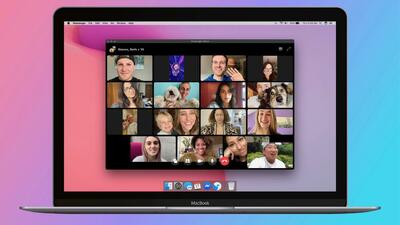

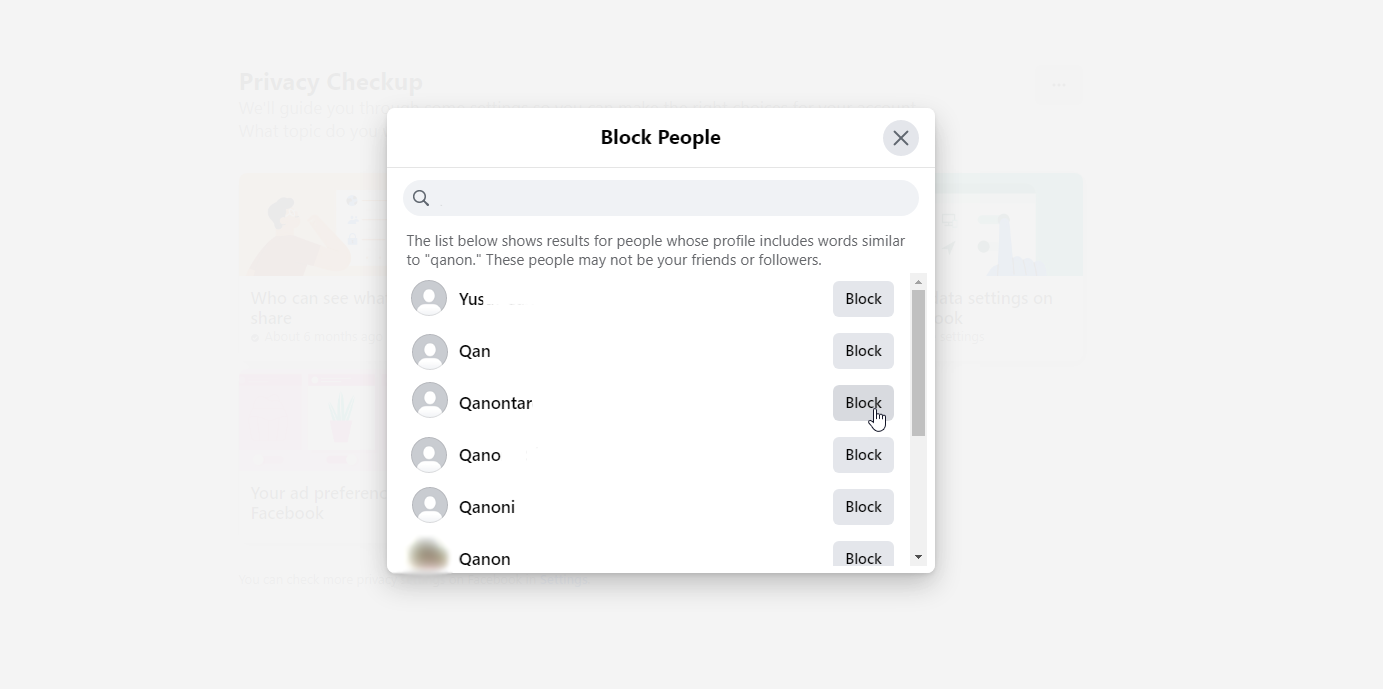
Haga clic en Revisar otro tema. Seleccione Cómo mantener su cuenta segura , luego haga clic en Continuar. En la ventana de ¿Es privada su contraseña?, haga clic en Cambiar contraseña si le preocupa que haya sido comprometida o si desea cambiarla por algo más seguro. Haga clic en Siguiente.
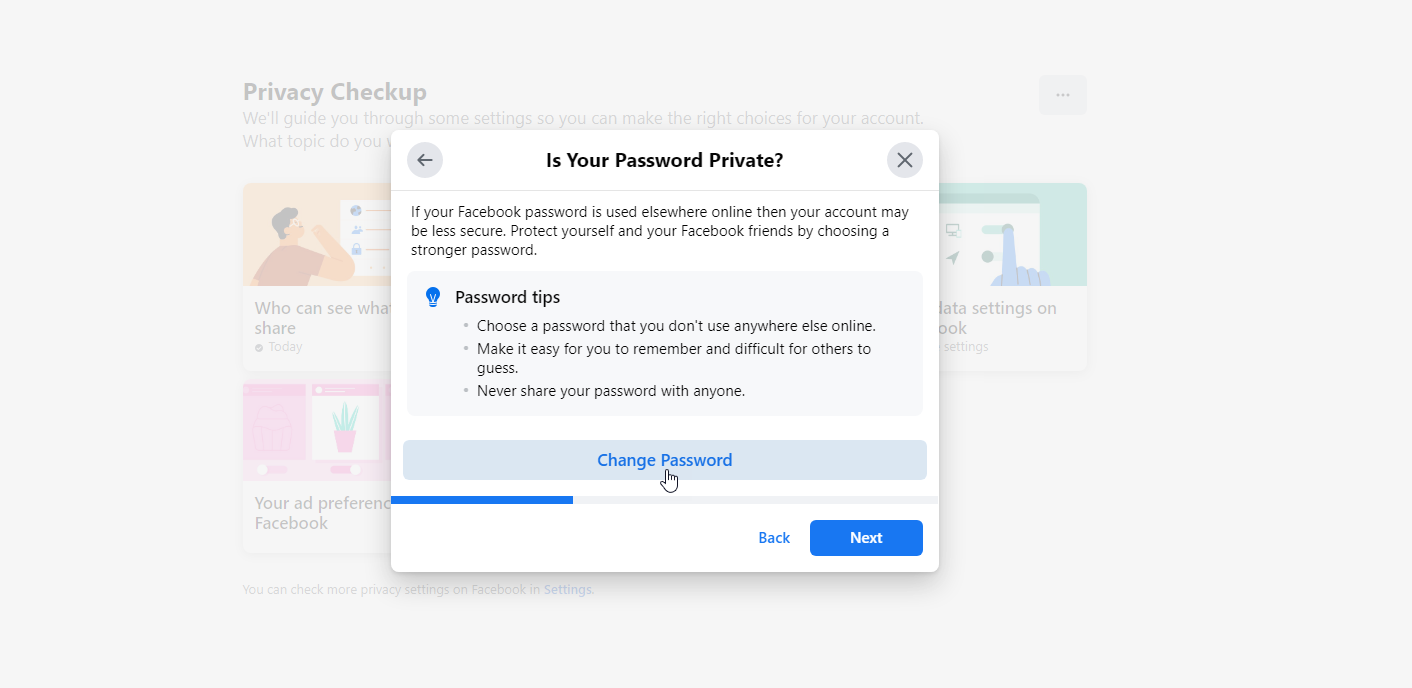
En la ventana para agregar una capa adicional de seguridad a su cuenta , haga clic en el botón Comenzar para agregar autenticación de dos factores para proteger su cuenta de Facebook. Siga los pasos para configurar esto. Puede elegir SMS para recibir un mensaje de texto, seleccionar una aplicación de autenticación como Google Authenticator o usar una clave de seguridad física.
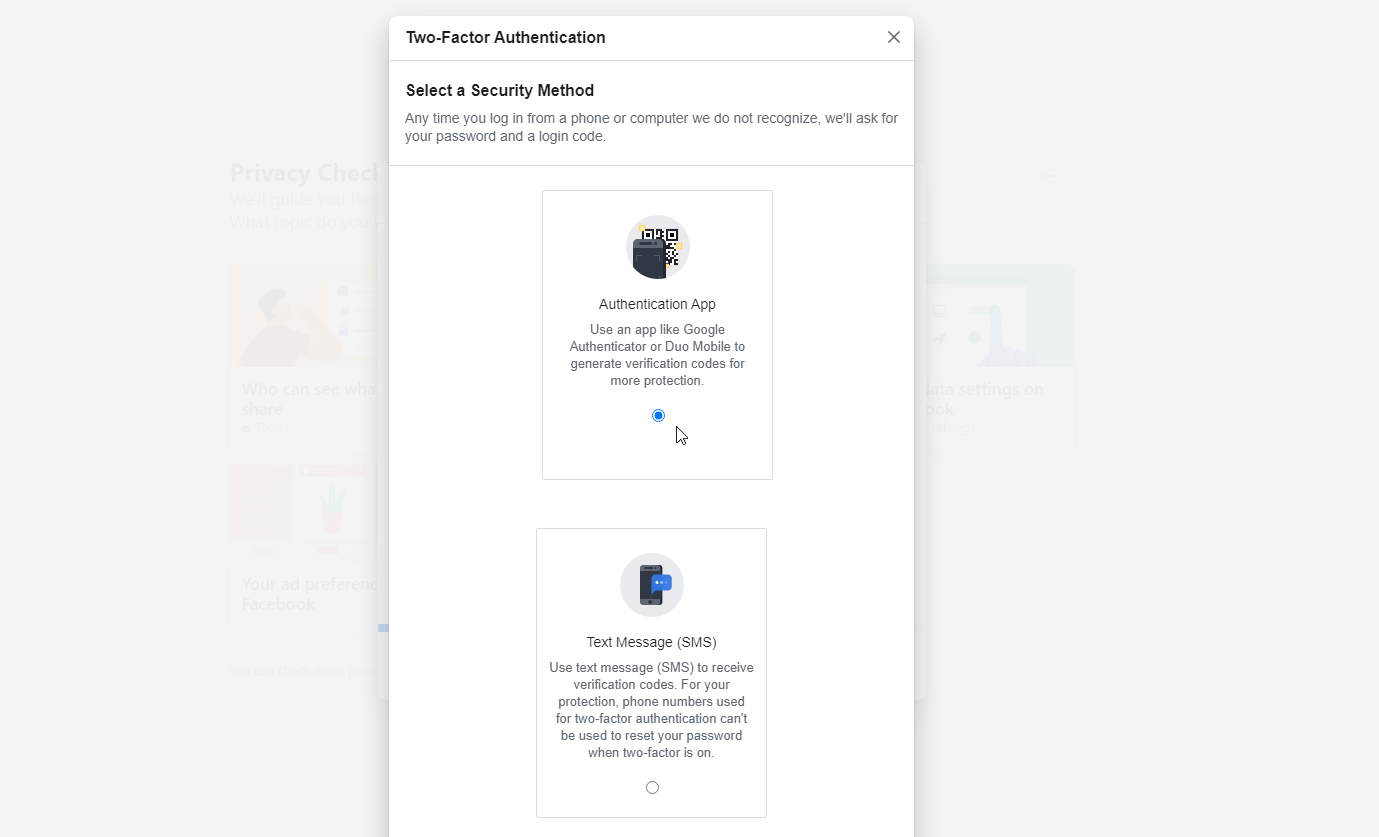
En la ventana para Controlar sus alertas, active el interruptor para cualquier alerta que desee recibir si usted u otra persona inicia sesión en su cuenta de Facebook desde una ubicación nueva o diferente, luego haga clic en Siguiente.
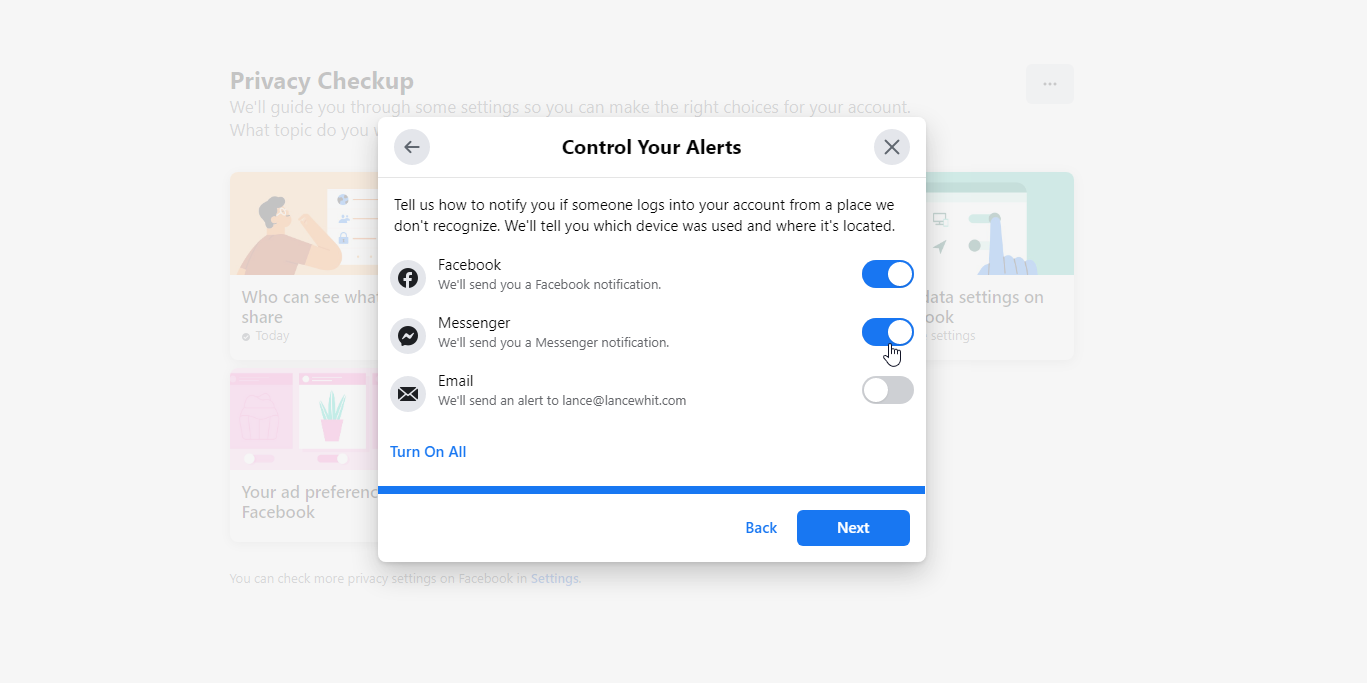
Haga clic en Revisar otro tema y seleccione Cómo la gente puede encontrarlo en Facebook , luego haga clic en Continuar. En la ventana de Solicitudes de amistad, haga clic en el botón si desea cambiar quién puede enviarle solicitudes de amistad. Haga clic en Siguiente.
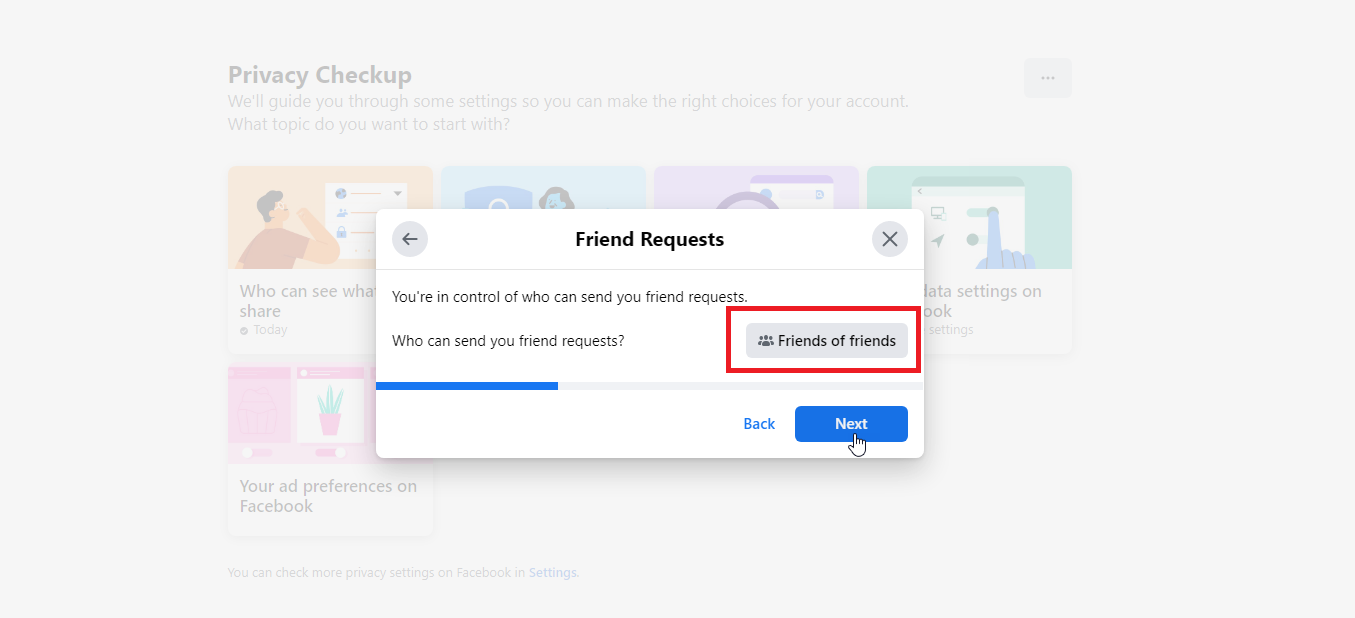
En la ventana Número de teléfono y correo electrónico, decida quién puede buscarlo en Facebook por su número de teléfono y dirección de correo electrónico, luego haga clic en Siguiente. En la ventana Motores de búsqueda, asegúrese de desactivar el interruptor ¿Desea que los motores de búsqueda fuera de Facebook se vinculen a su perfil? Haga clic en Siguiente.
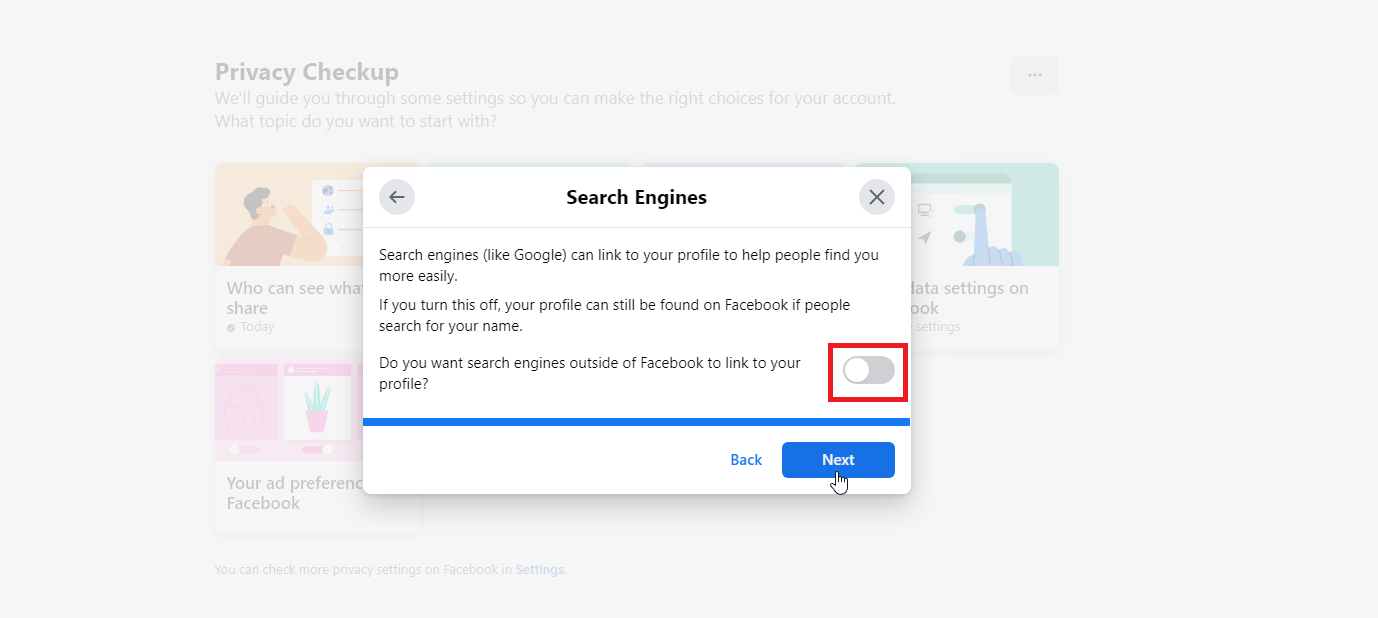
Selecciona Revisar otro tema y elige Tu configuración de datos en Facebook , luego haz clic en Continuar. En la ventana de Aplicaciones y sitios web, elimine las aplicaciones que ya no necesita o usa para evitar que el desarrollador acceda a ciertos datos de Facebook sobre usted, como una lista de sus amigos. Para cualquiera de estas aplicaciones, haga clic en el botón Eliminar. En la ventana de confirmación, haga clic en el botón Eliminar, luego haga clic en Siguiente.
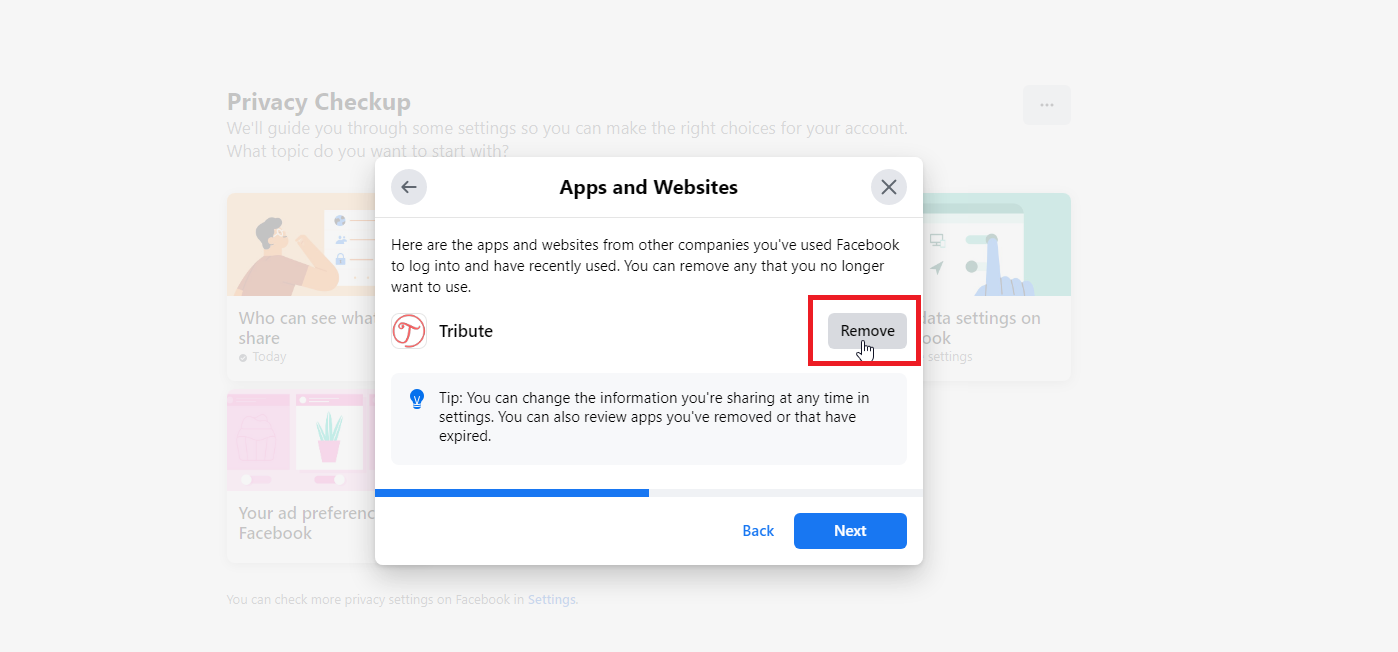
En la ventana de Reconocimiento facial, apaga el interruptor de ¿Quieres que Facebook pueda reconocerte en fotos y videos? Haga clic en Siguiente.
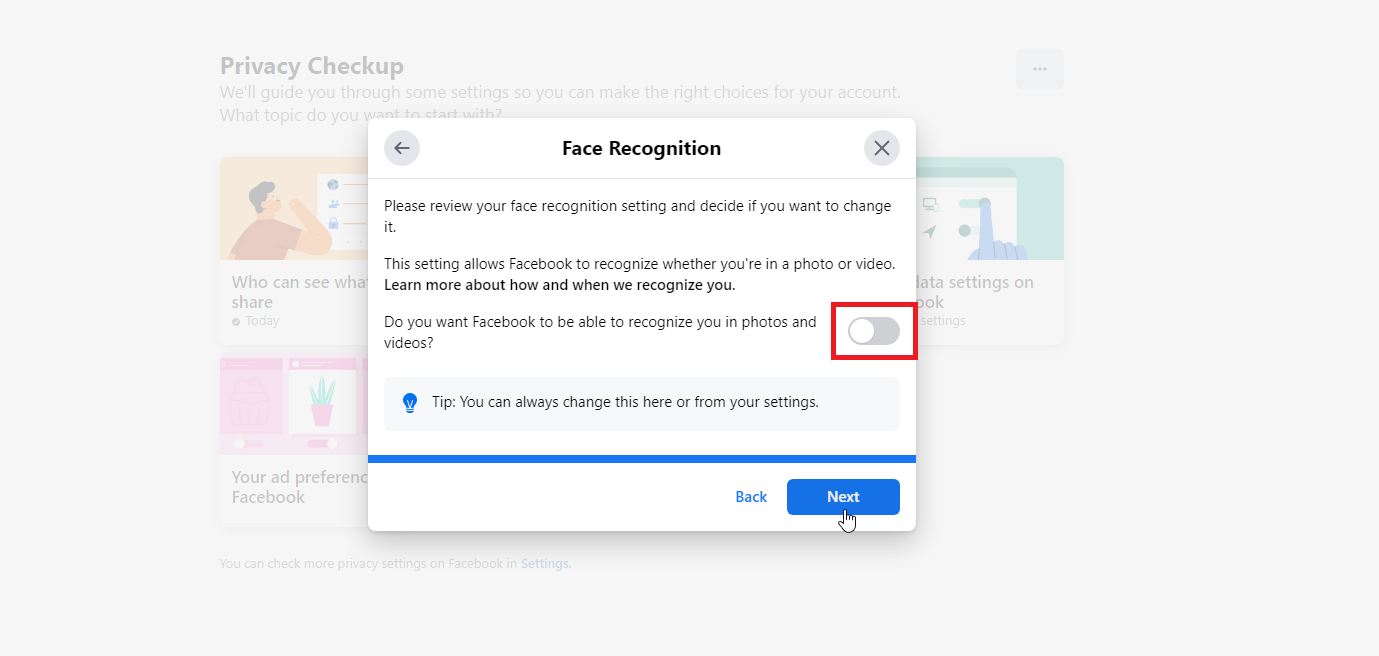
Haz clic en Tus preferencias de anuncios en Facebook y haz clic en Continuar. Lea la primera pantalla de este tema y haga clic en Siguiente. Apague el interruptor para cualquier información que no desee que Facebook use para mostrarle anuncios dirigidos, luego haga clic en Siguiente.
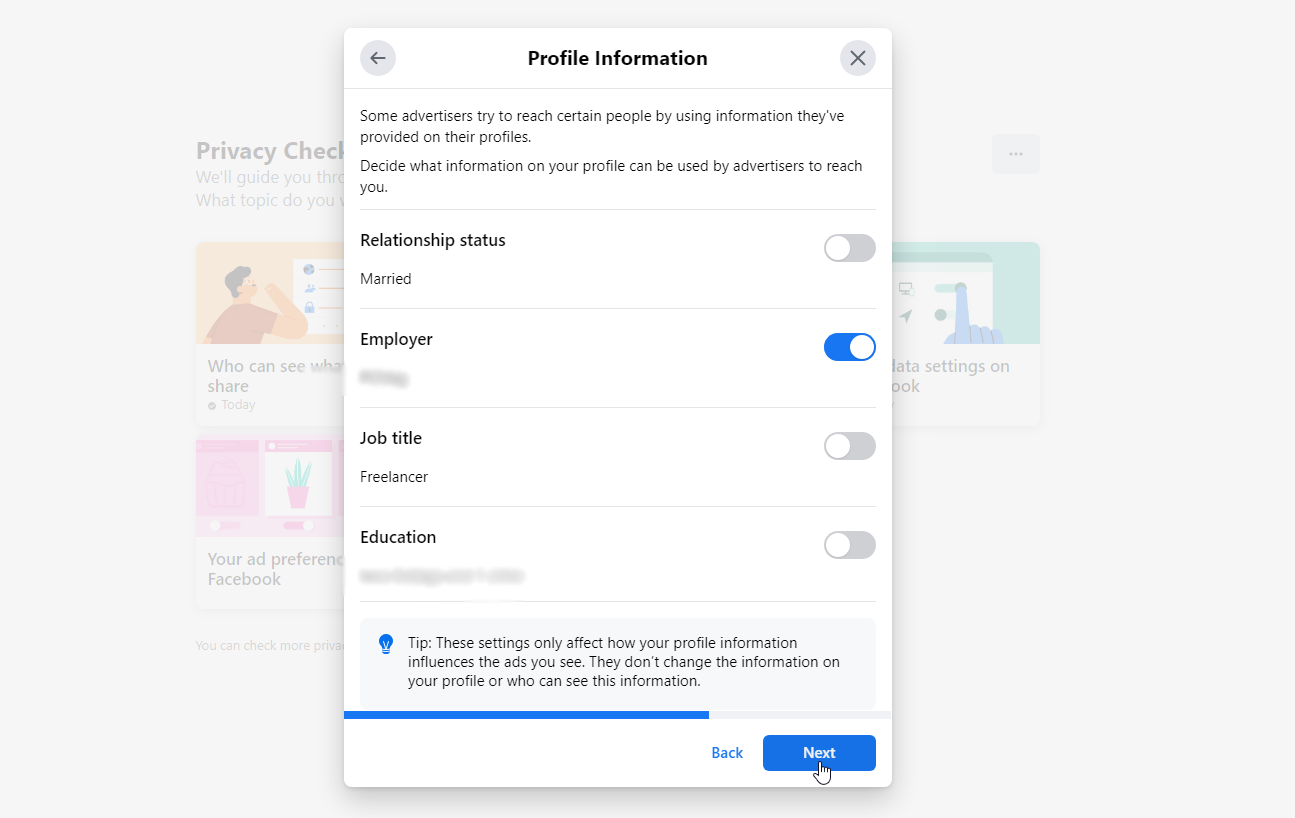
En la ventana de Interacciones sociales, elija quién puede ver sus interacciones sociales junto con los anuncios. Haga clic en Siguiente, luego en Revisar otro tema y listo.